Come posso importare i dati delle campagne di MailChimp (Open Rate, Clicks, ecc) all’interno di Google Data Studio?
Questa è la domanda che mi sono posto qualche settimana fa mentre stavo creando un report per un cliente che aveva espressamente richiesto la possibilità di visualizzare anche alcuni dati del software di mail marketing in Data Studio.
Ovviamente ho escluso l’ipotesi “frate amanuense” e sì lo so, è vero: al momento non esistono dei connettori per MailChimp in Google Data Studio. Però…
Però se pensiamo a come importiamo qualsiasi dato di Google Analytics all’interno di un software… la risposta sono le API. E MailChimp fornisce delle API a tutti i suoi clienti.
Purtroppo però, come detto prima, non possiamo far parlare direttamente i due sistemi, quindi? Quindi serve “un qualcosa” che possa far da ponte. Vediamo di cosa si tratta.
Il ponte tra MailChimp e Google Data Studio
Iniziamo questa fase ponendoci una domanda (again): come rendo intellegibili e lavorabili i dati che vengono estratti dalle API di Google Analytics? Solitamente vengono inseriti all’interno di un Excel o di un foglio di lavoro di Google.
A questo punto potrei importare direttamente i dati in uno di questi due sistemi, visto che Google Data Studio “legge” sia il formato CSV che il formato Google Spreadsheet.
Alla fine optiamo per il secondo, in quanto più snello e veloce da gestire.
Importare MailChimp in Google Spreadsheet
Per poter includere i dati di MailChimp in qualsiasi strumento esterno è necessario avere accesso all’account di MailChimp stesso e soprattutto poter generare la cosiddetta MailChimp API KEY.
Questa API KEY si trova seguendo il percorso: MailChimp Login > Account > Extras > API Keys > Create a Key. Dovreste ora essere in grado di visualizzare una schermata simile a quella riportata di seguito.
Copiate e incollate da qualche parte l’API Key generata.
Ora è necessario passare a Google Spreadsheet e seguire questi punti:
- Create un nuovo file di Google Spreadsheet
- Rinominate la tab attiva in CampagneMailChimp
- Cliccate sul menu Strumenti > Editor di script
- Scaricate il seguente”File Frankenstein” (assemblaggio di più fonti): Import_script_MailChimp_GS
- Una volta aperto, sostituire la riga 2 “VOSTRO API KEY” con l’effettivo valore dell’API Key generato precedentemente
- Copiate ed incollate il file nell’Editor di Google Spreadsheet e cliccate prima su Salva e poi su Esegui (simbolo play).
- Accettate tutte le richieste di autorizzazione
A questo punto il il vostro foglio di lavoro di Google sarà popolato con le variabili selezionate nel file. Ovviamente potete modificare l’array aggiungendo altri dati forniti da MailChimp o eliminando quelli che non vi servono.
Ultimo accorgimento necessario in Google Spreasheet è l’aggiornamento automatico dei dati. Per far questo, basta tornare nell’editor di script e seguire i seguenti step:
- Menu > Modifica > Trigger del progetto corrente
- Aggiungi trigger
- Scegliere quando si vuole avvenga l’update dei dati e salvare
In questo caso l’aggiornamento del file avverrà ogni lunedì dalle 24 alle 01.
Importare Google Spreadsheet in Google Data Studio
Ora possiamo importare i dati in Google Data Studio in un report nuovo oppure in uno già esistente, semplicemente seguendo le istruzioni visive fornite dallo strumento.
Ora con i dati importati potete andare a creare grafici e tabelle dedicate a MailChimp anche in Google Data Studio e tenere sotto controllo l’andamento dei principali KPI offerti da questo strumento.
Ovviamente, tramite questa procedura, i dati di MailChimp sono in formato stand alone, ovvero non integrati con le performance registrate in Google Analytics. Per ottenere questo risultato -con comunque dei limiti soprattutto temporali- è necessario, ad esempio:
- Utilizzare il titolo della campagna che diamo in MailChimp come utm_campaign di Google Analytics
- Importare i dati di MailChimp e di Google Analytics in Big Query
- Utilizzare come chiave primaria utm_campaign e campaign_title per mergare i dati
- Importare di dati di Big Query in Data Studio e generare il report
Bonus
Oltre ai dati delle campagne è possibile importare anche i dati delle liste di MailChimp (es. numero subscribers, unsubscribers, ecc) in modo molto semplice:
- Scaricate il secondo “Frankenstein file”: Update_Lista_MailChimp
- Inserite oltre all’API Key anche l’ID della lista di cui volete l’update (Nome Lista > Settings > List name and campaign defaults)
- Rinominate la tab del nuovo foglio di Google come “UpdateLista”
- Seguite tutti gli step dedicati all’import in Google Spreadsheet e in Google Data Studio
Credetemi, è più semplice farlo che spiegarlo 😉


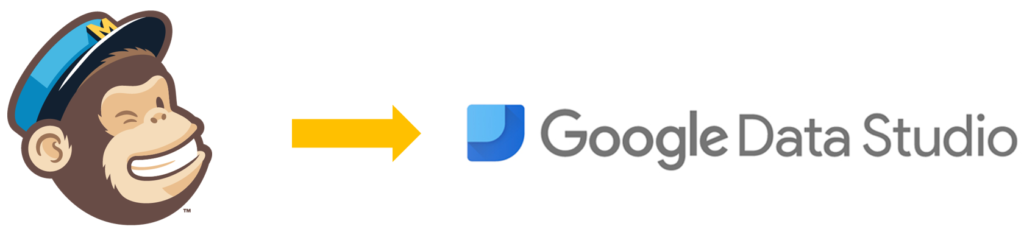
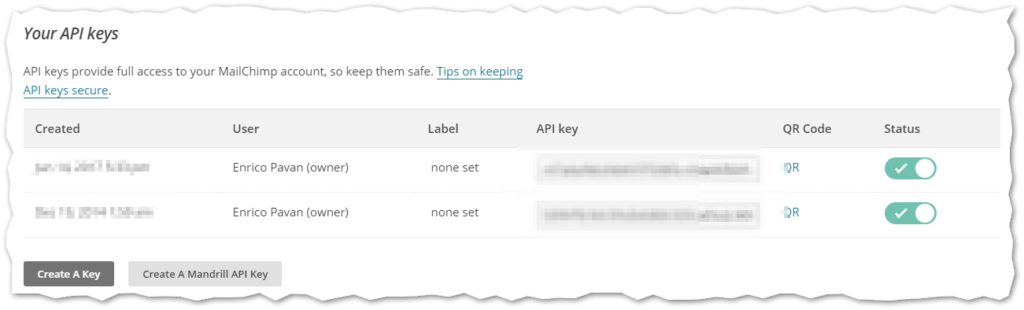
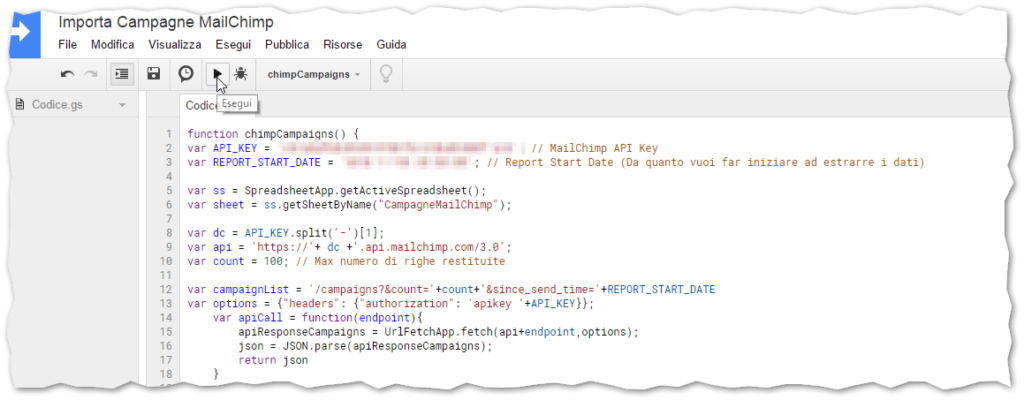
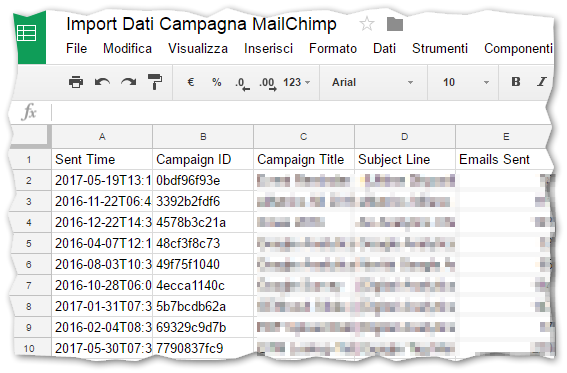
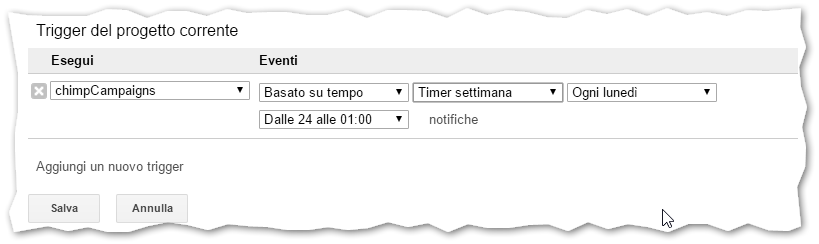
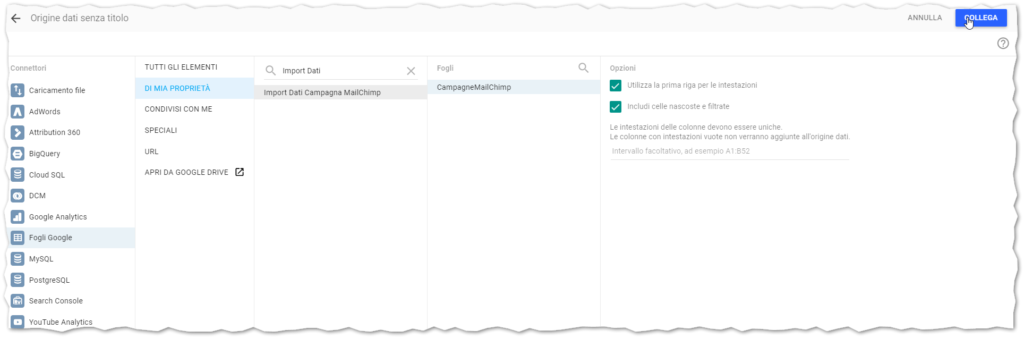
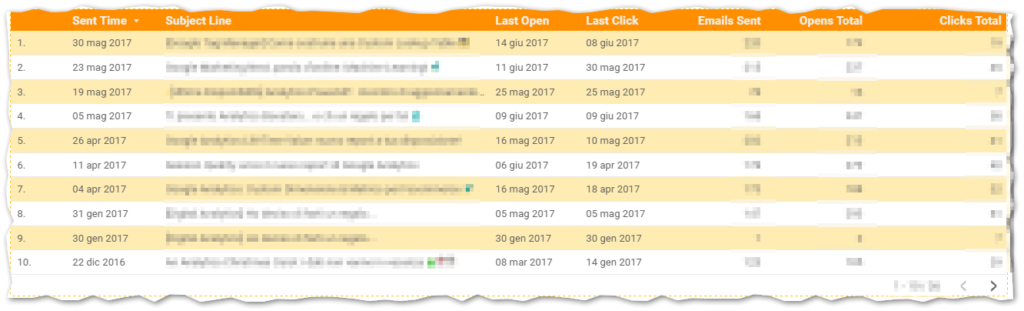
Fulvio Says :
Ottimo Enrico,
proprio in questi giorni stavo pensando a qualcosa del genere.
Provato e tutto funzionante.
Ho rinominato anche le intestazioni delle colonne per i clienti che masticano poco i termini in inglese.
Grazie per averlo condiviso.
Alessandro Marengo Says :
Ciao Enrico.
Pensando di fare lo stesso, ma con lo scopo di recuperare i dati relativi a uno store collegato a mailchimp, ho modificato lo script. Ovviamente non mi funziona. Posso condividerlo qui e mi dici cosa ne pensi?
admin
Ciao Alessandro,
sarebbe meglio se mi mandassi info tramite il form di contatti, in modo da poter avere un po’ di background della situazione.
Ciao
Enrico
Alessandro Marengo
Ciao Enrico. Ti ringrazio per la disponibilità, ti ho inviato un messaggio tramite il form qualche giorno fa. Buon lavoro.
Simone Longato Says :
Ciao Enrico, grazie! É molto interessante il procedimento per collegare i dati di Mailchimp con i fogli di Google come ponte per creare un report personalizzato con Data Studio.
Ora proverò ad integrare nel report anche i dati da analytics, così da avere un report più completo e interessante per le analisi.
admin
Ciao Simone,
grazie a te!
Lo step successivo è appunto riuscire a integrare i dati di Analytics con quelli estratti da MailChimp per integrare il post click ed avere il quadro completo!
Data Studio: Cos'è, Come si Usa, Template, Tutorial e Corsi - Says :
[…] Mailchimp – https://www.enricopavan.com/importare-i-dati-di-mailchimp-in-google-data-studio/ […]
Google Data Studio: Cos'è, Come si Usa, Template, Tutorial e Corsi Says :
[…] Mailchimp – https://www.enricopavan.com/importare-i-dati-di-mailchimp-in-google-data-studio/ […]